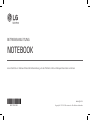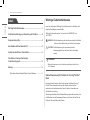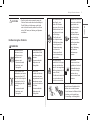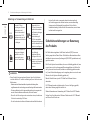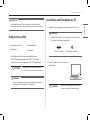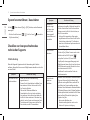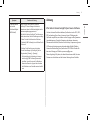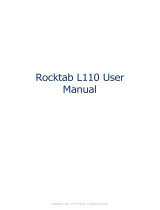Copyright © 2023 LG Electronics Inc. Alle Rechte vorbehalten
BETRIEBSANLEITUNG
NOTEBOOK
MFL72091805
Lesen Sie bitte vor Gebrauch diese Betriebsanleitung, um das Produkt sicher und bequem benutzen zu können.
www.lg.com

1Wichtige Sicherheitshinweise
DEUTSCH
Wichtige Sicherheitshinweise
Lesen Sie nachfolgend „Wichtige Sicherheitshinweise“, um Gefahren und
mögliche Beschädigen auszuschließen.
„Wichtige Sicherheitshinweise“ ist unterteilt in „WARNUNG“ und
„ACHTUNG“.
!
WARNUNG: Bei Nichtbeachtung der Instruktionen besteht die Gefahr
schwerer Sachschäden oder gar tödlicher Verletzungen.
!
ACHTUNG: Bei Nichtbeachtung der Instruktionen besteht
Verletzungsgefahr oder das Gerät könnte beschädigt
werden.
HINWEISE
•Weitere Informationen zu den Sicherheitsvorkehrungen finden Sie in
LG PC Manuals.
Gebrauchsanweisung für Produkte mit Corning® Gorilla®
Glass
Bei einem Produkt wie dem Gram Style, bei dem stoßfestes Corning®
Gorilla® Glass verwendet wird, kann das Glas bei starken Stößen
zerbrechen oder zerkratzt werden. Seien Sie bei der Verwendung des
Produkts bitte vorsichtig.
Wenn Fingerabdrücke auf die Glasoberfläche gelangt sind, befeuchten Sie
ein Mikrofasertuch mit lauwarmem Wasser und wischen Sie das Glas ab.
Entfernen Sie anschließend das Wasser.
Inhalt
Wichtige Sicherheitshinweise ................................................................1
Sicherheitsvorkehrungen vor Benutzung des Produkts ............... 3
Komponenten prüfen ................................................................................4
Anschließen und Einschalten des PC .................................................4
System herunterfahren / Ausschalten................................................5
Checkliste vor Inanspruchnahme des
technischen Supports ...............................................................................5
Anhang ...........................................................................................................6
Information: Hinweis bezüglich Open-Source-Software ............................. 6

2Wichtige Sicherheitshinweise
DEUTSCH
!
ACHTUNG • Das Gerät nicht weiter verwenden, wenn das
Glas des Geräts zerbrochen oder beschädigt ist.
Da die Gefahr von Verletzungen an der Hand
oder im Gesicht besteht, wenden Sie sich bitte
an das Call Center, um Anleitung zur Reparatur
zu erhalten.
Bei Benutzung des Produkts
!
WARNUNG
Verwenden Sie nur
Batterien, die von
LG Electronics Inc.
zertifiziert und
zugelassen sind.
•Ansonsten besteht
Explosions- und
Feuergefahr.
Die Batterie ist nicht
in unmittelbarer Nähe
einer Wärmequelle zu
platzieren.
•Ansonsten besteht
Explosions- und
Feuergefahr.
60 °C
Nicht an einem Platz
aufbewahren, an dem die
Temperatur über 60°C
oder die Luftfeuchtigkeit
besonders hoch ist (in
Kraftfahrzeugen oder
Saunas).
•Ansonsten besteht
Explosions- und
Feuergefahr.
Wenn Sie ein
Auslaufen der Batterie
feststellen oder einen
unangenehmen Geruch
wahrnehmen, wenden
Sie sich an das nächste
Call Center.
•Ansonsten besteht
Explosions- und
Feuergefahr.
Das Produkt nicht auf
einen Teppich, eine
Decke oder Matratze
legen, wenn Sie mit dem
Produkt arbeiten. Auch
den Adapter nicht unter
die Decke legen.
•Das Produkt und
der Adapter können
Fehlfunktionen haben
oder aufgrund des
Temperaturanstiegs
im Inneren des
Geräts einen Brand
oder Verbrennungen
verursachen.
Verhindern Sie, dass die
Batterie mit metallischen
Gegenständen wie
Autoschlüsseln oder
Büroklammern in
Berührung kommt.
•Die Batterie könnte
sonst beschädigt
werden, es könnte
ein Brand entstehen
oder es könnte
durch Überhitzung
der Batterie zu
Verbrennungen
kommen.
Das eingeschaltete
Produkt nicht für längere
Zeit oder wiederholt an
einen Ort mit mangelnder
Belüftung platzieren (z.B.
in einer Tasche).
•Die Batterie könnte sich
zu stark erhitzen und
ein Feuer verursachen.
Laden Sie die
Batterie nur mit dem
mitgelieferten Gerät auf.
•Andernfalls kann die
Batterie beschädigt
werden, oder es
kann zu einem Brand
kommen.
Das an den Netzadapter
angeschlossene Stromkabel nicht
knicken oder zu stark krümmen.
•Sonst könnten die Drähte im Kabel
brechen, und es besteht dann
Stromschlag- und Brandgefahr.

3Sicherheitsvorkehrungen vor Benutzung des Produkts
DEUTSCH
Anleitung zur Verwendung von Batterien
50 %
Wenn der PC über
einen längeren Zeitraum
nicht benutzt wird,
sollte der Ladezustand
der Batterie bei 50%
gehalten werden, um die
Lebensdauer der Batterie
zu verlängern.
Verwenden Sie im
LG Smart Assistant die
Funktion Lebensdauer
der Batterie verlängern.
Sie können die
Batterieladung auf
80% der maximalen
Ladekapazität begrenzen,
um die Lebensdauer der
Batterie zu verlängern.
Um die Lebensdauer der
Batterie zu verlängern,
empfiehlt es sich, die
Batterie nicht immer
sofort voll aufzuladen.
Wenn Sie das Produkt
bei vollständig
entladener Batterie
für längere Zeit nicht
benutzen, verkürzt sich
dadurch möglicherweise
die Lebensdauer der
Batterie.
HINWEISE
•Dieses Produkt hat eine eingebaute Batterie. Laden Sie die Batterie
nach dem Kauf des PC zunächst vollständig auf, bevor Sie ihn das erste
Mal benutzen.
- Batterien sind ein Verbrauchsartikel und speichern ihre Ladung daher
möglicherweise nicht mehr so lange, wenn sie über lange Zeit benutzt wurden.
- Die interne Batterie darf nicht eigenmächtig entfernt oder ausgetauscht
werden. Wenn die Batterie entfernt wird, erlischt die Garantie.
- Wenn Sie den Akku zerlegen oder austauschen müssen, kontaktieren
Sie bitte das zuständige Call Center.
- Für den Ausbau oder den Ersatz der Batterie wird eine Gebühr berechnet.
- Um das Produkt sicher zu verwenden, kann der Ladezustand durch
das Produkt angepasst oder blockiert werden, wenn eine übermäßige
Verringerung der Akkukapazität festgestellt wird. Da der Akku als
Verbrauchsmaterial gilt, sollten Sie den Akku austauschen, wenn sich seine
Laufzeit deutlich verringert hat.
Sicherheitsvorkehrungen vor Benutzung
des Produkts
Ein Defekt beim eingebauten Solid-State-Laufwerk (SSD) kann zum
Verlust gespeicherter Daten führen. Alle kritischen Benutzerdaten sollten
deshalb auf einem externen Speichergerät (USB HDD, Speicherkarte usw.)
gesichert werden.
Falls Sie das System herunterfahren, bevor es vollständig geladen ist, kann
es sein, dass es nicht ordnungsgemäß heruntergefahren wird. Fahren Sie
das System erst dann herunter, nachdem es vollständig geladen worden
ist. (Je nach Betriebsbedingungen und -umgebung dauert es ein oder zwei
Minuten, bis das System vollständig geladen ist.)
Manche Details können je nach PC-Modell und Software-Version
abweichen.
LG PC Manuals werden in elektronischer Form zur Verfügung gestellt,
damit deren Nutzung möglichst einfach ist.
Weitere Informationen zur Verwendung des PC finden Sie in LG PC Manuals.
Suchen Sie im Suchfenster der Windows-Taskleiste nach LG PC Manuals
und führen Sie die Suche aus.

4Komponenten prüfen
DEUTSCH
HINWEISE
•Es wird empfohlen, den PC mit dem Internet zu verbinden, um die
Betriebsanleitungen LG PC Manuals auf dem neuesten Stand zu halten.
Komponenten prüfen
•Hauptgehäuse des PCs
•Betriebsanleitung
•Netzadapter
•Stromkabel1
1 Als Stromkabel wird das normale Stromkabel oder das
USB-C™-Netzkabel mitgeliefert. Das USB-C™-Stromkabel
unterstützt nur Stromversorgung und USB 2.0 Spezifikationen.
!
ACHTUNG • Verwenden Sie das Stromkabel nicht für
andere Zwecke als für die Stromversorgung.
HINWEISE
•Je nach Modell werden möglicherweise zusätzliche Komponenten
(LAN-Adapter, HDMI-Adapter usw.) mitgeliefert.
Anschließen und Einschalten des PC
1 Schließen Sie den Netzadapter an den Ladeanschluss des PC an.
HINWEISE
•Schließen Sie ihn an den Stromanschluss an, der mit dem mit dem
PC gelieferten Netzadapter kompatibel ist.
USB-C™-Anschluss Stromversorgungsanschluss
2 Drücken Sie die Ein/Aus-Taste, um den PC
einzuschalten.
!
ACHTUNG • Benutzen Sie keinen anderen Netzadapter
als den, der mit dem PC geliefert wurde.

5System herunterfahren / Ausschalten
DEUTSCH
System herunterfahren / Ausschalten
Auf die [ ]-Taste oder auf [Strg] + [ESC] drücken, um das Startmenü
anzuzeigen.
-Drücken Sie die Starttaste [ / ] > Ein/Aus-Taste [ ] und wählen
Sie [Herunterfahren].
Checkliste vor Inanspruchnahme des
technischen Supports
Fehlerbehebung
Wenn die folgenden Symptome bei der Verwendung des Produkts
auftreten, überprüfen Sie es erneut. Möglicherweise handelt es sich nicht
um einen Fehler.
Symptom Ursache und Lösung
Das Gerät lässt sich
nicht einschalten.
• Prüfen Sie, dass das Stromkabel richtig
angeschlossen ist.
• Trennen Sie das Stromkabel und schließen Sie es
dann wieder an. Drücken Sie dann auf die Ein/
Aus-Taste des Produkts.
• Falls auch bei Wiederanschließen des
Stromkabels das Gerät sich nicht einschalten
lässt, entfernen Sie das Netzteil und halten Sie
die Ein/Aus-Taste mindestens 6 Sekunden lang
gedrückt, um das System zurückzusetzen. Nach
Zurücksetzen des Systems erneut die Ein/Aus-
Taste drücken, um den PC einzuschalten.
Symptom Ursache und Lösung
Während des
Betriebs stoppt
das System oder
lässt sich nicht
ordnungsgemäß
herunterfahren und
ausschalten.
• Um das System zurückzusetzen, das Netzteil
entfernen und ungefähr 6 Sekunden lang auf die
Ein/Aus-Taste drücken. Nach Zurücksetzen des
Systems erneut die Ein/Aus-Taste drücken, um
den PC einzuschalten.
- Achtung: Nicht gespeicherte Daten gehen
möglicherweise verloren. Wenn Sie die Ein/Aus-
Taste drücken, während der PC in Betrieb ist,
kann dies zu Schäden am Speichermedium und
Systemfehlern führen.
WLAN ist nicht
verbunden.
• Wenn der Flugzeugmodus aktiviert ist, stellen
Sie ihn auf [Aus]. Klicken Sie unten rechts in der
Taskleiste auf das WLAN-Symbol [ ]
und prüfen Sie, ob der AP (Access Point -
Zugriffspunk) ordnungsgemäß angezeigt wird.
• Möglicherweise können Sie nicht auf ein sicheres
WLAN-Netzwerk zugreifen. Wenden Sie sich an
den Administrator des WLAN.
• Installieren Sie noch einmal den Treiber des
Drahtlosnetzwerks.
Ich möchte den
Treiber neu
installieren.
• Nachdem Sie im Suchfenster der Windows-Taskleiste
[Apps und Features] oder [Installierte Apps]
gefunden und ausgeführt haben, entfernen Sie
den Treiber, den Sie neu installieren möchten.
• Nachdem Sie im Suchfenster der Windows-Taskleiste
[LG Update & Recovery (oder LG Update)] gefunden
und ausgeführt haben, installieren Sie den Treiber
über das Menü [Erforderliche Updates] oder
[Update-Liste] neu.
- Bei manchen Modellen ohne
Wiederherstellungsfunktion steht nur die
Funktion LG Update zur Verfügung
.

6Anhang
DEUTSCH
Symptom Ursache und Lösung
Im Batterie-Modus
wechselt die
Bildschirmhelligkeit.
(AMD-Modell)
Dieses Produkt verfügt über die Funktion
Vari-Bright™. Diese verlängert die Batterie-
Lebensdauer, indem die Bildschirmhelligkeit an die
Benutzerumgebung angepasst wird.
Falls Sie die Funktion Vari-Bright™ nicht benutzen
wollen, dann ändern Sie die Einstellungen wie folgt.
• Geben Sie in das Suchfenster der Windows-
Taskleiste [AMD Software] ein und führen Sie die
Suche aus.
• Schalten Sie die Funktion aus oder ändern
Sie die Einstellungen in [Vari-Bright] auf der
Registerkarte [Gaming] > [Anzeige].
- Bei Herstellung der Verbindung ins Internet
wird die App [AMD Software] automatisch
installiert. Je nach Version des Grafiktreibers
können der Name der App und das Aussehen
des Bildschirms zum Einstellen unterschiedlich
sein.
Anhang
Information: Hinweis bezüglich Open-Source-Software
Um den in diesem Produkt enthaltenen Quellcode unter der GPL, LGPL,
MPL und anderen Open-Source-Lizenzen, die zur Offenlegung des
Quellcodes verpflichten, zu erhalten und um Zugang zu allen genannten
Lizenzbedingungen, Copyright-Hinweisen und anderen relevanten
Dokumenten zu erhalten, besuchen Sie bitte https://opensource.lge.com.
LG Electronics bietet gegen eine kostendeckende Gebühr (Medium,
Versand und Bearbeitung) den Quellcode auf CD-ROM an. Senden Sie
dazu eine Anfrage per E-Mail an: opensour[email protected].
Dieses Angebot gilt für jeden, der diese Informationen erhält, für einen
Zeitraum von drei Jahren nach der letzten Lieferung dieses Produkts.

MFL72091805
-
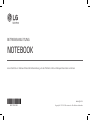 1
1
-
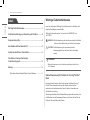 2
2
-
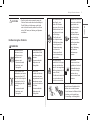 3
3
-
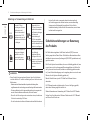 4
4
-
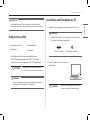 5
5
-
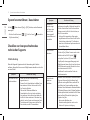 6
6
-
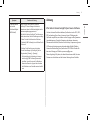 7
7
-
 8
8
LG 17Z90R-E Benutzerhandbuch
- Typ
- Benutzerhandbuch
- Dieses Handbuch ist auch geeignet für
Verwandte Papiere
Sonstige Unterlagen
-
Dell Latitude 5424 Rugged Bedienungsanleitung
-
Dell Latitude 7424 Rugged Extreme Bedienungsanleitung
-
Dell Latitude 5420 Rugged Bedienungsanleitung
-
Dell Latitude 7424 Rugged Extreme Bedienungsanleitung
-
Dell Latitude 5424 Rugged Bedienungsanleitung
-
Dell Latitude 5420 Rugged Bedienungsanleitung
-
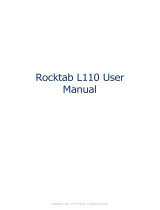 Werock Rocktab L110 Benutzerhandbuch
Werock Rocktab L110 Benutzerhandbuch
-
Dell Latitude 9410 Bedienungsanleitung
-
Dell Latitude 5290 2-in-1 Bedienungsanleitung